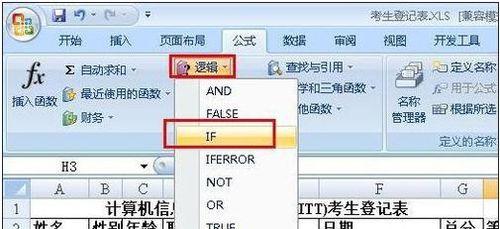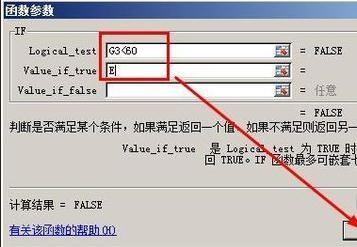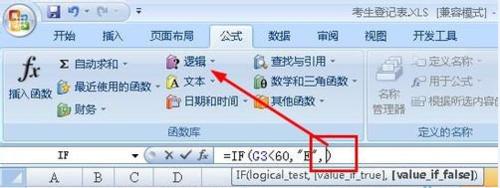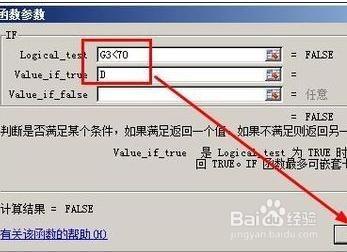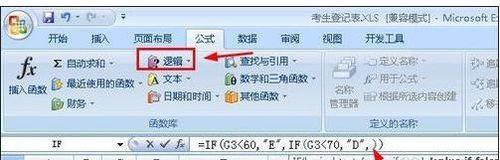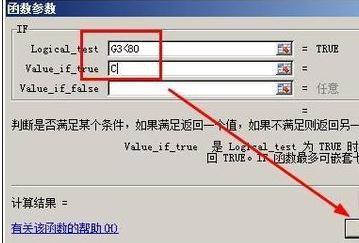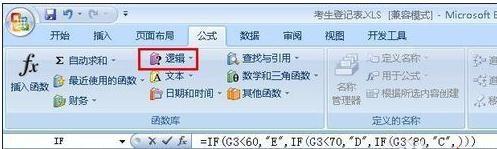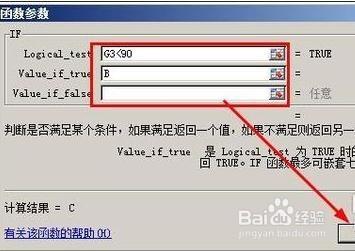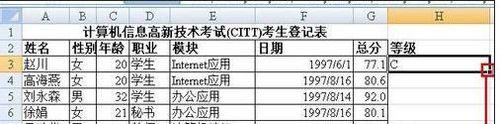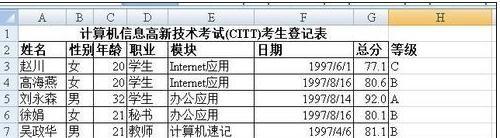excel如何使用公式劃分等級呢?下面給大家講解劃分等級的方法
方法/步驟
進入主介面,如圖所示為例,在表格的最末端建立一個新的列,點選H3,然後點選上方“公式”
選擇“邏輯”→“IF”
彈出“函式引數”對話方塊,設定logical_test的引數為:G<60,設定value_if_true的引數值為:E,如圖所示
將游標定位到公式欄,在“E”後面,如圖所示,輸入逗號,然後點選“邏輯”→“IF”
輸入如圖所示引數即可(意思:如果成績小於70就給一個D的等級)
在“D”後面輸入一個逗號,然後點選“邏輯”→“IF”
輸入如圖所示引數(意思:如果成績小於80就給一個C的等級)
在公示欄中“c”的後面輸入一個逗號,然後點選“邏輯”→“IF”
輸入如圖所示引數(意思:如果成績小於90就給一個B的等級)
在“B”的後面加上一個逗號,然後點選“邏輯”→“IF”
輸入如圖所示引數(意思:如果成績小於1000就給一個A的等級)
快速拖動H3單元格的右下角,如圖所示
這樣所有行都計算出等級了